
William Charles
0
4404
1369
La Raspberry Pi es una pequeña computadora sorprendentemente capaz. En el pasado, le mostramos cómo hacer un sistema de cine en casa Raspberry Pi con Rasbmc Cómo convertir su Raspberry Pi en un sistema de cine en casa Cómo convertir su Raspberry Pi en un sistema de cine en casa Cuatro semanas y he estado jugando con mi Raspberry Pi de varias maneras, desde usarlo para navegar por la web y las tareas informáticas estándar del día a día hasta jugar con las diversas configuraciones que son ... Desde que publicamos esa guía, se ha lanzado un sistema operativo más fácil de usar y con mejor rendimiento. Hoy te voy a mostrar cómo con RasPlex; es la forma más fácil de comenzar a usar su Raspberry Pi como un centro multimedia capaz.
El diseño cliente-servidor
RasPlex trae el popular software de centro de medios Plex a la Raspberry Pi. Plex comenzó como una bifurcación de XBMC, el software de centro de medios utilizado en Rasbmc, pero se ha desarrollado dramáticamente desde entonces. Si bien XBMC es una aplicación única, Plex es dos: la cliente y el servidor.
Con RasPlex, el Pi solo ejecutará la aplicación cliente; necesitará instalar el servidor en otra computadora. Al dividir la funcionalidad de XBMC en dos aplicaciones separadas, la aplicación cliente Plex puede ser realmente liviana. La aplicación del servidor realiza todo el trabajo intensivo del procesador en una computadora más potente, que envía una versión optimizada a su sala de estar (o dispositivo móvil, no está limitado a un solo cliente).
Esto resuelve un par de problemas con una configuración de Rasbmc The Raspberry Pi Home Theater: lo que puede y no puede hacer The Raspberry Pi Home Theater: lo que puede y no puede hacer Si ha estado siguiendo nuestros artículos recientes sobre Raspberry Pi, usted Sabrá que se puede configurar como un cliente de transmisión de medios con una compilación XBMC dedicada y también debe saber ... No necesita preocuparse por usar memorias USB para agregar películas a su centro multimedia. Se transmiten directamente desde su computadora.
Lo que necesitarás:
- Raspberry Pi Modelo B o B+
- Tarjeta MicroSD (2GB o más grande)
- cable HDMI
- Cable microUSB
- Teclado (para configuración)
- Control remoto (opcional)
- Adaptador USB WiFi (opcional)
- Otra computadora para almacenar medios y actuar como servidor
Obtuve todo lo que necesitaba (excluir el control remoto y otra computadora) en este kit de Amazon.
Preparando sus medios
Plex escanea automáticamente sus archivos multimedia y utiliza una base de datos en línea para hacer coincidir cada uno con una película o episodio de TV específico. Si sus archivos están mal organizados, Plex no encontrará coincidencias, o peor aún, no encontrará coincidencias. Para hacerlo más fácil, debe ordenar sus archivos multimedia en una estructura que Plex pueda entender.
Como más básico, necesita dos carpetas: una para películas y otra para programas de televisión. En la carpeta de películas, cada película puede tener su propia subcarpeta, aunque no es necesario. En la carpeta de programas de TV, cada serie necesita su propia subcarpeta.
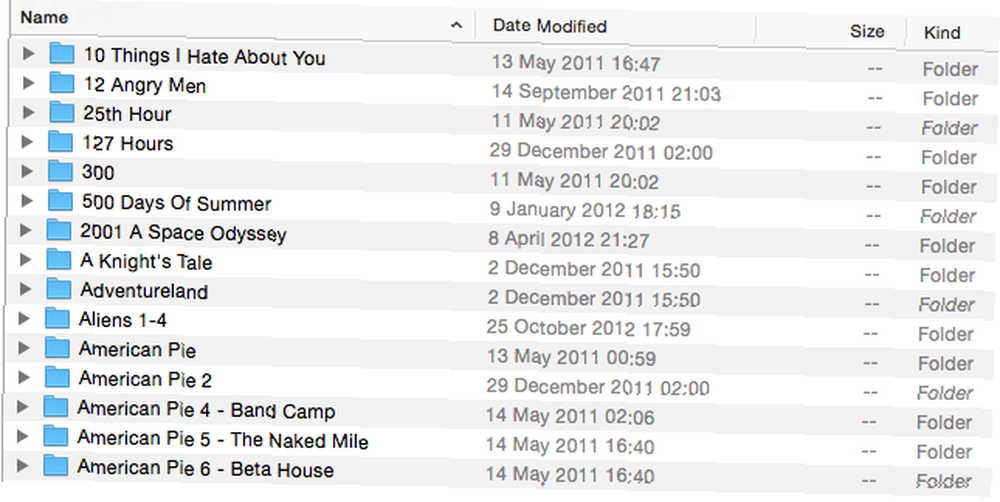
Hay un par de convenciones de nomenclatura estándar que Plex puede manejar. Cualquier cosa que esté separada por espacios, puntos, guiones bajos o guiones funcionará. Por ejemplo, La película, La película, La película y La película Plex entiende que todos significan lo mismo.
Los programas de televisión también necesitan la información del episodio. Normalmente se escribe como algo así The.Show.1 × 01 o The_Show_S01E01. Para Plex, ambos archivos serían el primer episodio de la primera temporada de The Show.
Cualquier información adicional en el nombre de archivo o carpeta normalmente no importa siempre que los títulos y los números de episodios estén claros: esta es una de las grandes fortalezas de Plex, que no necesita cambiar el nombre de todo a un formato oscuro y rígido.
Configuración del servidor Plex
Plex ha mejorado mucho desde que lo presentamos en el pasado. Es más fácil de instalar y está disponible en más plataformas que nunca. Incluso puede instalar la aplicación del servidor en un dispositivo NAS (si sigue esta ruta, asegúrese de que sea un NAS basado en x86, ya que los dispositivos de plataforma ARM más baratos no pueden transcodificar medios).
En la computadora que va a utilizar como servidor, visite la página de descargas de Plex y en Servidor de medios Plex seleccionar Computadora. El sitio web debería detectar automáticamente su sistema operativo, pero si no lo hace, haga clic en la pestaña correcta y haga clic en Descargar.
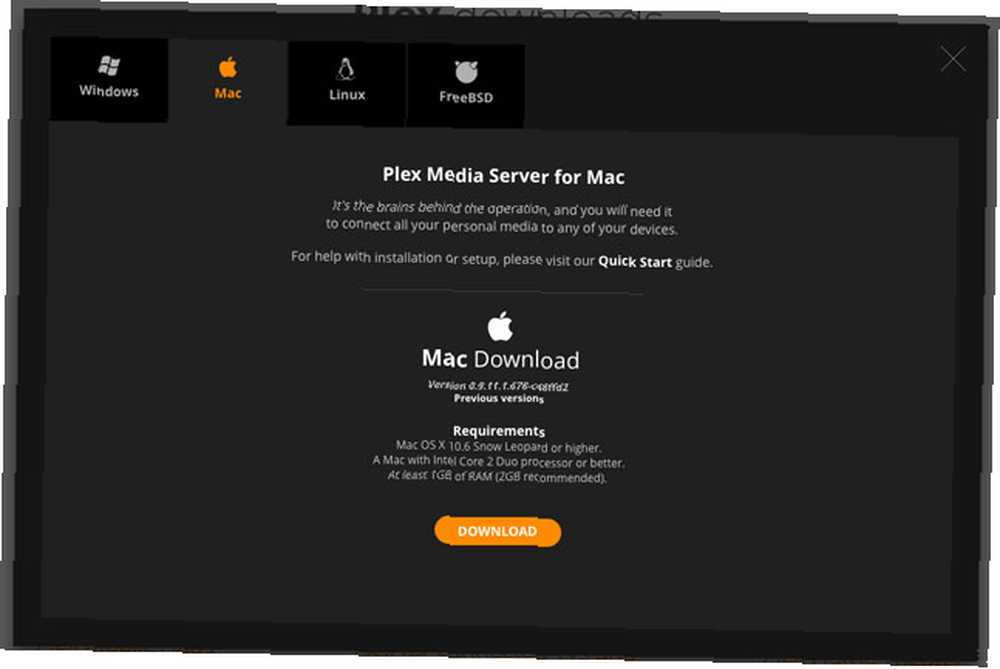
El servidor se ejecuta en la bandeja del sistema en Windows y en la barra de menú en OS X. Utiliza una aplicación web local para el front-end. Para acceder a la aplicación web, abra su navegador y vaya a http: // localhost: 32400 / web o haga clic en el icono de la bandeja del sistema (o barra de menú) y seleccione Administrador de medios.
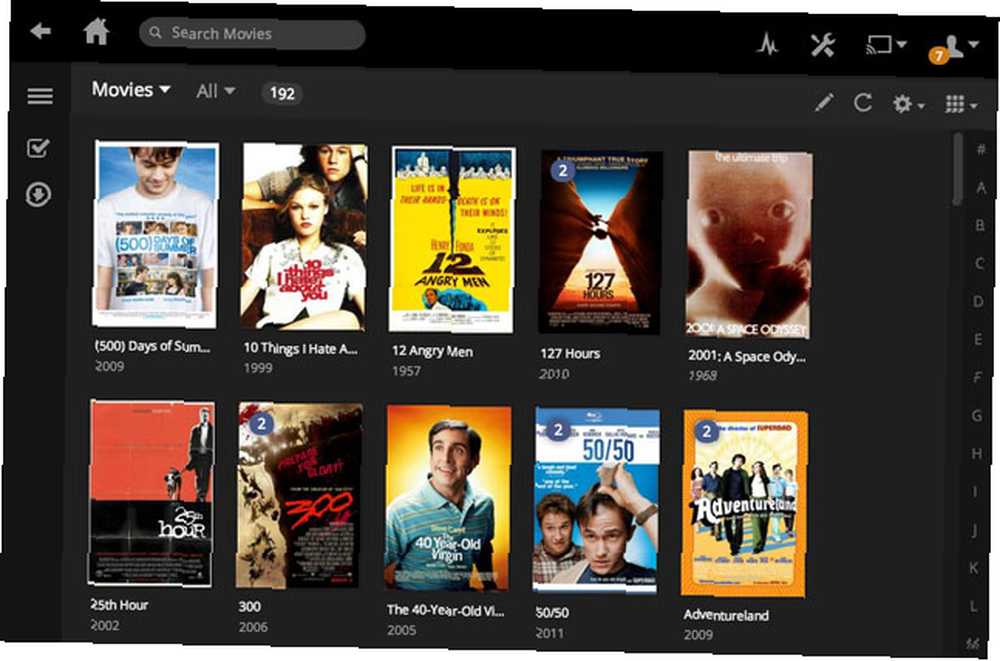
Para agregar medios al servidor, haga clic en + icono. Seleccione el tipo de medio, asigne un nombre a la colección y apúntela a la carpeta correcta. Una vez que hagas clic Agregar biblioteca Plex escaneará la carpeta, descargará todos los metadatos y los compartirá a través del servidor.
Instalar RasPlex
Con el servidor configurado, es hora de configurar el cliente RasPlex. Conecte su tarjeta MicroSD a su computadora y descargue el instalador RasPlex correcto para su sistema operativo.
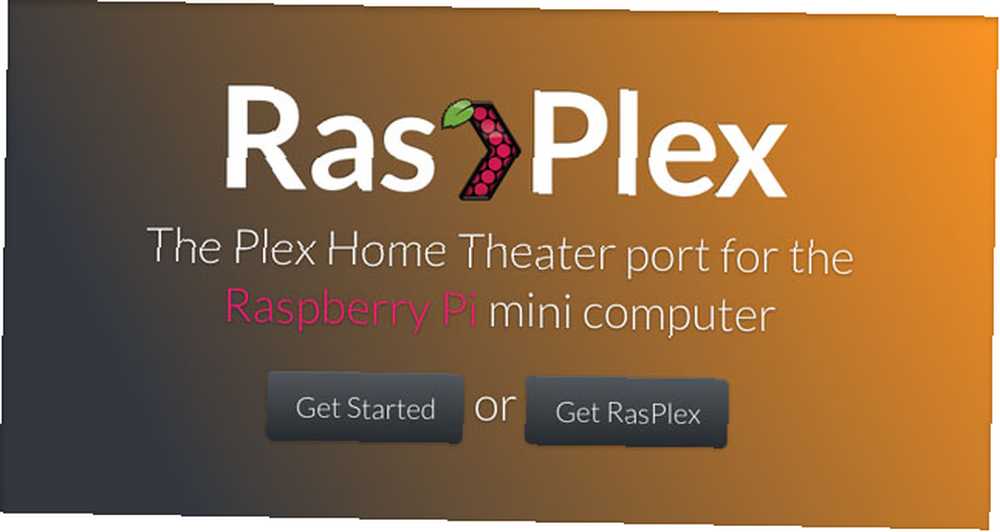
En Windows, haga clic derecho en el archivo descargado y haga clic Ejecutar como administrador. En Mac, ejecute el instalador y cuando se le solicite, ingrese su contraseña en la Terminal y presione Volver.
En el instalador RasPlex, seleccione la versión más reciente de RasPlex disponible, su tarjeta MicroSD y luego haga clic Descargar. Cuando la descarga haya finalizado, haga clic en Escribir tarjeta SD. Esto instalará RasPlex en la tarjeta SD.
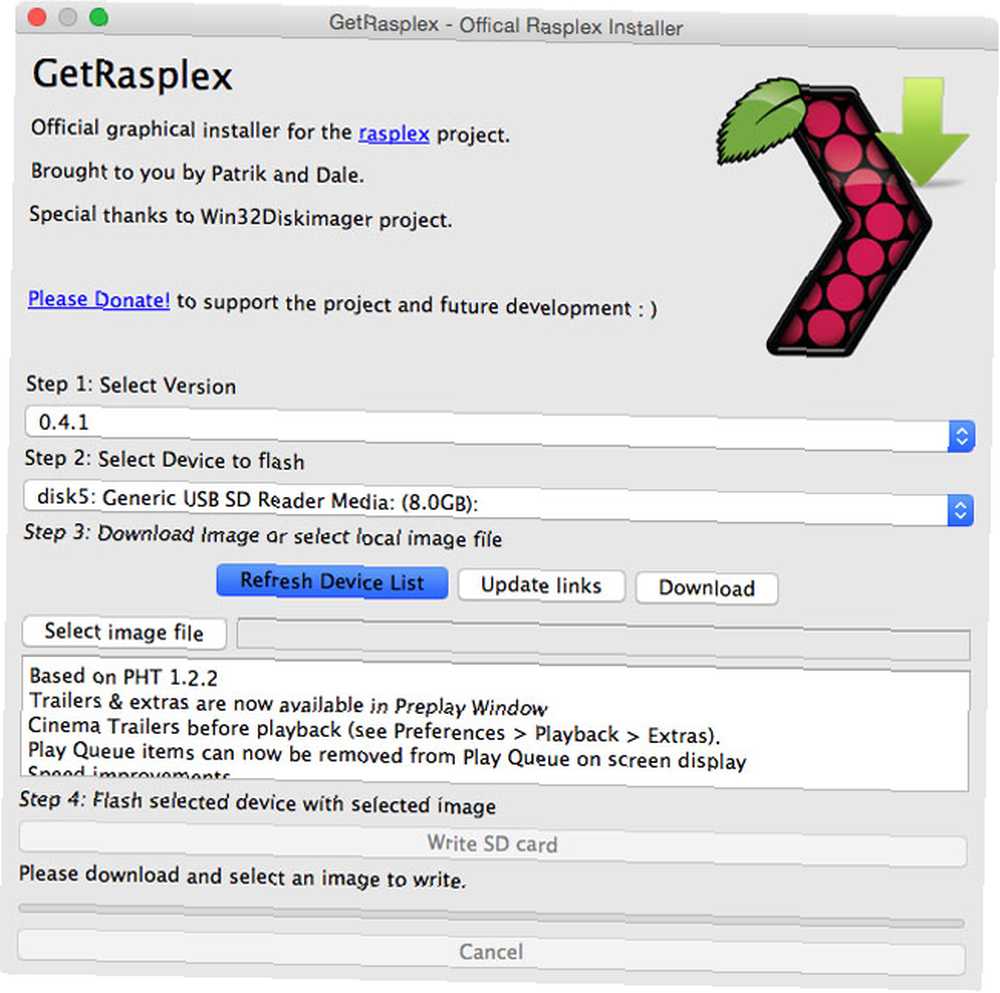
Overclocking The Pi
El overclocking es una forma de obtener más potencia de una computadora al acelerar el ciclo de la CPU. Es algo que los jugadores han estado haciendo durante años. Overclocking para jugadores: todo lo que necesitas saber Overclocking para jugadores: todo lo que necesitas saber. Aquí todo lo que un jugador necesita saber sobre el overclocking, y cómo hacerlo. e incluso es posible en un Raspberry Pi Jugo No Suficiente? Exprima su Raspberry Pi haciendo overclocking ¿No tiene suficiente jugo? Exprima su Raspberry Pi haciendo overclocking Si hay algún hardware lanzado en 2012 del que probablemente se enamore, es el dulce Raspberry Pi, una mini computadora diseñada y construida en el Reino Unido que se ha enviado a todo el… .
RasPlex es diseñado para ejecutarse en una Raspberry Pi overclockeada, por lo que es muy fácil configurar esta opción. Con la tarjeta MicroSD todavía conectada a su computadora, navegue hacia ella usando el Explorador de Windows o Finder.
Abre el archivo config.txt en un editor de texto Debajo Configuración del modo de overclock verá las configuraciones recomendadas de overclock. Debajo de ellos es donde cambia la configuración. Yo puse el mío en Alto.
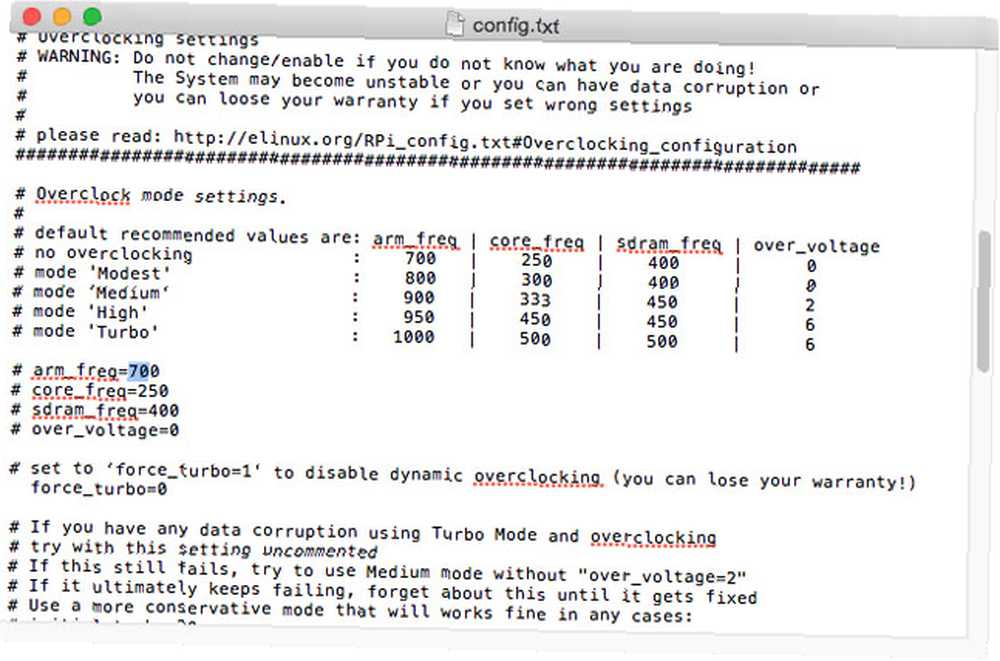
Cambiar el arm_freq, core_freq, sdram_freq y sobrevoltaje para que coincida con los valores recomendados que desea.
Expulse la tarjeta MicroSD e insértela en la Raspberry Pi.
Configurar RasPlex
Todo el trabajo duro ya está hecho. Conecte la Raspberry Pi a un televisor con el cable HDMI. También conecte el dongle inalámbrico USB, o si no tiene uno, un cable Ethernet, así como el teclado USB y, si tiene uno, el receptor USB para el control remoto.
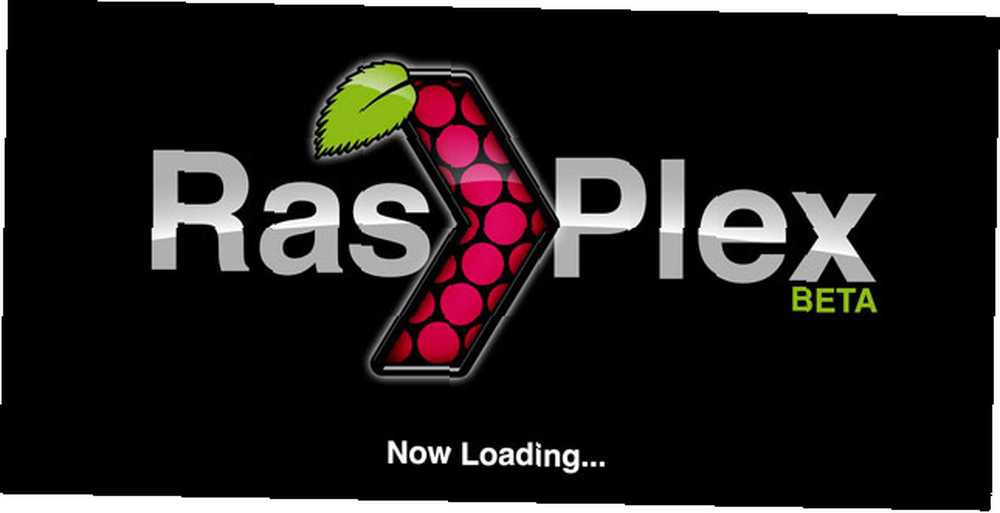
Conecte el Raspberry Pi a la alimentación para arrancarlo. RasPlex lo llevará a través de un proceso de configuración. Use el teclado para navegar, seleccione su red WiFi e ingrese su contraseña cuando se le solicite. Debes establecer pre-cache en sí.
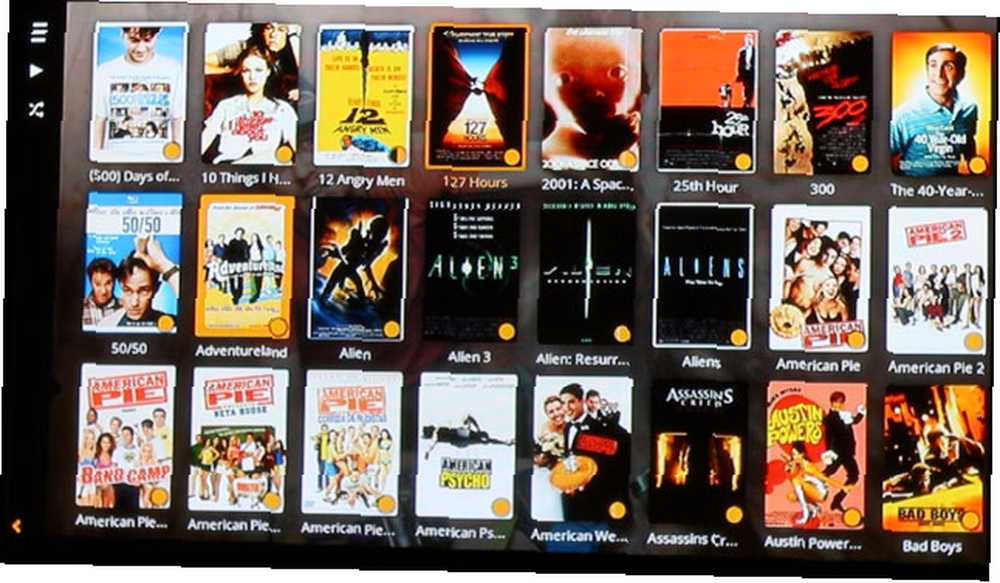
Una vez que haya terminado la configuración, RasPlex se conectará automáticamente al servidor Plex y comenzará a almacenar en caché toda la información multimedia. Funcionará lentamente mientras lo hace, pero una vez que esté hecho, todo se acelerará.
Control de su RasPlex Media Center
Usar un teclado para controlar un centro de medios no es práctico. Las mejores opciones son configurar un control remoto o usar solo su teléfono inteligente.
James ha sugerido potenciar su centro de medios con un control remoto Super-Power Your Media Center con estos 9 Hacks Super-Power su centro de medios con estos 9 Hacks El centro de medios es la mejor experiencia de sala de estar; una PC para jugar todo, una PC para encontrar y descargar, y una PC para traer a toda la familia y vincularlos delante de ... antes. RasPlex viene con soporte incorporado para LIRC, por lo que hay miles de controles remotos que funcionarán de fábrica con un receptor USB adecuado. Tengo algo similar a este control remoto de Windows Media Center que funciona muy bien. Sin embargo, rara vez lo uso; en cambio, uso la aplicación Plex en mi iPhone o iPad.
La aplicación Plex está disponible para iOS, Android e incluso Windows Phone. Es a la vez un cliente Plex (para que pueda transmitir películas a su dispositivo móvil si lo desea) y un control remoto para otro Clientes Plex. Toque en el Elegir jugador botón: es el rectángulo con el símbolo de WiFi en una esquina, y selecciona el reproductor que deseas controlar; en mi caso es plexhometheatre en rasplex. Si tuviera Plex ejecutándose en cualquier otro dispositivo, también aparecería en esta lista.
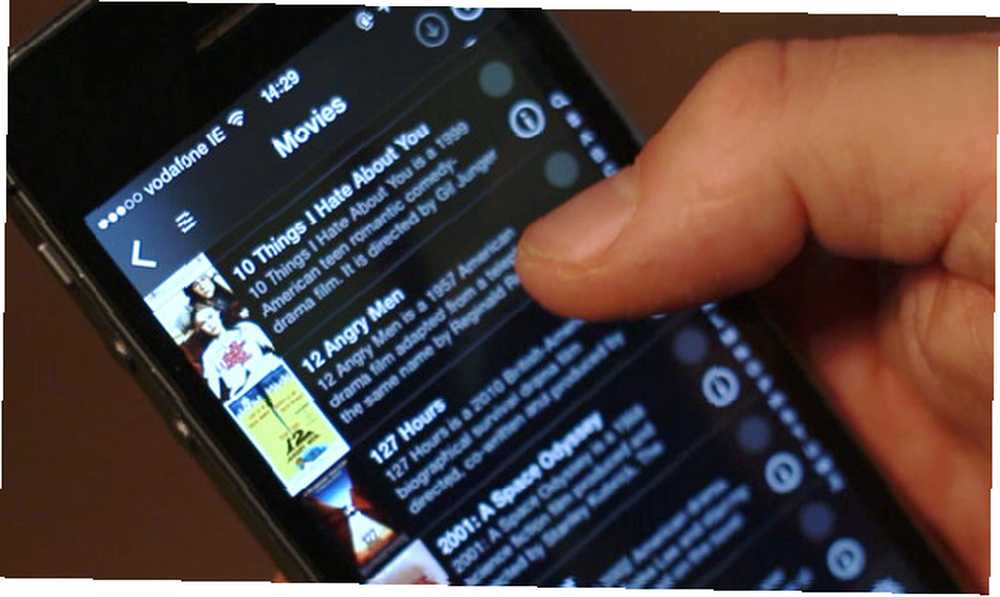
Una vez que esté conectado, si selecciona una película o un programa de televisión en la aplicación Plex en su dispositivo móvil, se reproducirá en su Raspberry Pi. También puedes pausar, avanzar, retroceder o cambiar lo que estás viendo desde la aplicación.
Próximos pasos
Ahora todo debería estar configurado y funcionando sin problemas. Tienes un centro multimedia Raspberry Pi en funcionamiento. Lo primero que debe hacer es copiar todos sus DVD. Copiar sus DVD y Blu-Rays con facilidad absoluta con MakeMKV [multiplataforma]. Copiar sus DVD y Blu-Rays con facilidad absoluta con MakeMKV [multiplataforma]. DVD y Blu-Rays, podría crear un centro multimedia increíble. Por supuesto, el principal obstáculo para la extracción es la protección de copia del disco. Entra nuestro héroe: MakeMKV. y agregarlos a la biblioteca de su servidor Plex.
A continuación, debe pensar en agregar una carcasa que se vea bien debajo de su televisor e incluso agregar alguna funcionalidad adicional. Tengo mi ojo en uno como este.
Finalmente, regístrese para obtener un Plex Pass. Por cinco dólares al mes obtienes un montón de excelentes funciones adicionales, como la capacidad de guardar archivos multimedia en tu teléfono inteligente para verlos mientras viajas, información adicional sobre películas, como avances y entrevistas, y soporte para múltiples usuarios. Lea sobre todas las características premium de un Plex Pass Mejorando el mejor centro multimedia, con un Plex Pass [Sorteo] Mejorando el mejor centro multimedia, con un Plex Pass [Sorteo] ¿Love Plex? Te encantará un Plex Pass aún más. Con características nuevas y exclusivas solo para los titulares de Plex Pass, es la mejor manera de apoyar el desarrollo de la mejor aplicación de centro de medios. .
.











